'>
మీ సమాధానాల కోసం వెతుకుతోంది స్పీకర్ సెటప్ (తెలియదు) లోపం? మీరు సరైన స్థలానికి వచ్చారు! ఇది నిరాశపరిచే సమస్య అయినప్పటికీ, దాన్ని పరిష్కరించడం చాలా కష్టం కాదు. మీరు ప్రయత్నించగల కొన్ని పరిష్కారాలు ఇక్కడ ఉన్నాయి.
ట్రబుల్షూటింగ్ ముందు చేయవలసిన పనులు
మీరు సంక్లిష్టంగా ఏదైనా ప్రయత్నించే ముందు, మీరు ఈ క్రింది వాటిని చేశారని నిర్ధారించుకోండి:
- మీ కంప్యూటర్ను పున art ప్రారంభించండి
- మీ ఆడియో పరికరాన్ని మళ్లీ ప్రారంభించండి లేదా పున art ప్రారంభించండి
- కేబుల్స్, ప్లగ్స్, వాల్యూమ్ సెట్టింగులు, మ్యూట్ స్విచ్ మొదలైనవి తనిఖీ చేయండి.
ప్రయత్నించడానికి పరిష్కారాలు
మీ కోసం ఇక్కడ కొన్ని ఆధునిక పరిష్కారాలు ఉన్నాయి స్పీకర్ సెటప్ (తెలియదు) లోపం. మీరు అవన్నీ ప్రయత్నించాల్సిన అవసరం లేదు. మీరు ట్రిక్ చేసేదాన్ని కనుగొనే వరకు జాబితాలో పని చేయండి.
- అన్ని విండోస్ నవీకరణలను వ్యవస్థాపించండి
- మీ ఆడియో డ్రైవర్ను ఇన్స్టాల్ చేయండి లేదా నవీకరించండి
- ఆడియో ట్రబుల్షూటర్ను అమలు చేయండి
- ఆడియో సేవల ప్రారంభ రకాన్ని మార్చండి
- మీ PC ని రీసెట్ చేయండి
పరిష్కరించండి 1: అన్ని విండోస్ నవీకరణలను వ్యవస్థాపించండి
సిద్ధాంతపరంగా, మీరు మీ పెరిఫెరల్స్ లో ప్లగ్ చేసిన తర్వాత విండోస్ స్వయంచాలకంగా సంబంధిత నవీకరణలను మరియు డ్రైవర్లను ఇన్స్టాల్ చేస్తుంది. కానీ ఇది ఎల్లప్పుడూ అలా ఉండదు, ప్రత్యేకించి మీరు నవీకరణ సెట్టింగులను మార్చినప్పుడు.
కాబట్టి మీరు అన్ని సిస్టమ్ నవీకరణలను మానవీయంగా ఇన్స్టాల్ చేయడానికి ఈ దశలను అనుసరించవచ్చు:
- మీ కీబోర్డ్లో, నొక్కండి విండోస్ లోగో కీ మరియు నేను (i కీ) అదే సమయంలో. ఇది విండోస్ సెట్టింగ్స్ అనువర్తనాన్ని తెరుస్తుంది. క్లిక్ చేయండి నవీకరణ & భద్రత .

- క్లిక్ చేయండి తాజాకరణలకోసం ప్రయత్నించండి . విండోస్ అప్పుడు అందుబాటులో ఉన్న సిస్టమ్ నవీకరణలను శోధించి, ఇన్స్టాల్ చేస్తుంది. మీ ఇంటర్నెట్ వేగాన్ని బట్టి దీనికి గంట సమయం పట్టవచ్చు.
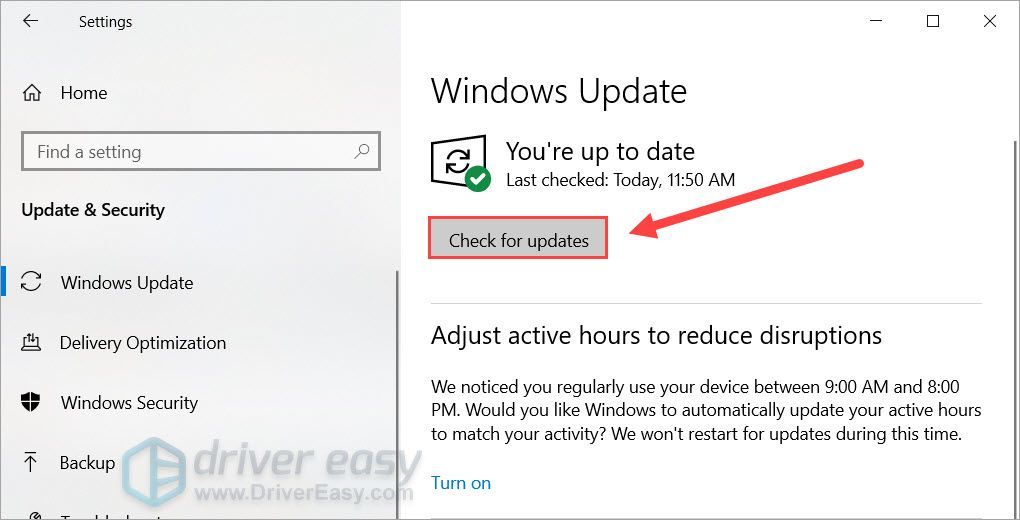
- పూర్తయిన తర్వాత, మీ కంప్యూటర్ను పున art ప్రారంభించండి.
మీ సిస్టమ్ను నవీకరించిన తర్వాత మీ సమస్య కొనసాగితే, దయచేసి తదుపరి పరిష్కారాన్ని కొనసాగించండి.
పరిష్కరించండి 2: మీ ఆడియో డ్రైవర్ను ఇన్స్టాల్ చేయండి లేదా నవీకరించండి
ఈ లోపం యొక్క సాధారణ కారణాలలో ఒకటి తప్పిపోయిన లేదా పాత పరికర డ్రైవర్లు . మీ ఆడియో పరికరం కోసం సరైన డ్రైవర్ను కనుగొనడంలో లేదా ఇన్స్టాల్ చేయడంలో విండోస్ విఫలమైతే, మీరు దీన్ని మీరే చేయాలి.
మదర్బోర్డు తయారీదారు యొక్క డౌన్లోడ్ పేజీని సందర్శించడం ద్వారా, సరైన డ్రైవర్లను కనుగొనడం ద్వారా మీరు దీన్ని మాన్యువల్గా చేయవచ్చు. అయితే దీనికి సమయం మరియు కంప్యూటర్ నైపుణ్యాలు అవసరం. పరికర డ్రైవర్లతో ఆడటం మీకు సౌకర్యంగా లేకపోతే, ఉపయోగించమని మేము సిఫార్సు చేస్తున్నాము డ్రైవర్ ఈజీ . ఇది గుర్తించే, డౌన్లోడ్ చేసే మరియు ఇన్స్టాల్ చేసే సాధనం ఏదైనా డ్రైవర్ మీ కంప్యూటర్ అవసరాలను నవీకరిస్తుంది.
- డౌన్లోడ్ మరియు డ్రైవర్ ఈజీని ఇన్స్టాల్ చేయండి.
- డ్రైవర్ ఈజీని అమలు చేయండి, ఆపై క్లిక్ చేయండి ఇప్పుడు స్కాన్ చేయండి . డ్రైవర్ ఈజీ అప్పుడు మీ కంప్యూటర్ను స్కాన్ చేస్తుంది మరియు ఏదైనా సమస్య డ్రైవర్లను కనుగొంటుంది.
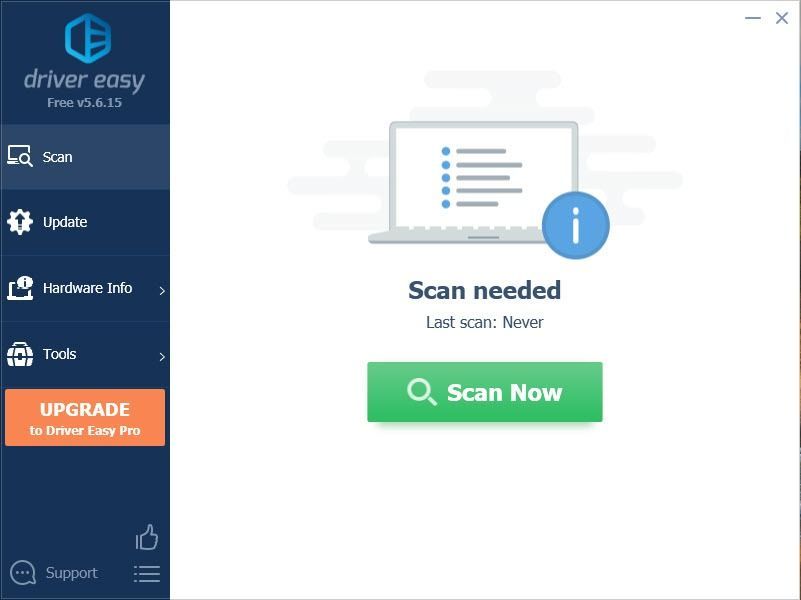
- క్లిక్ చేయండి అన్నీ నవీకరించండి యొక్క సరైన సంస్కరణను స్వయంచాలకంగా డౌన్లోడ్ చేసి, ఇన్స్టాల్ చేయడానికి అన్నీ మీ సిస్టమ్లో తప్పిపోయిన లేదా పాత డ్రైవర్లు.
(దీనికి అవసరం ప్రో వెర్షన్ - మీరు అన్నీ నవీకరించు క్లిక్ చేసినప్పుడు అప్గ్రేడ్ చేయమని ప్రాంప్ట్ చేయబడతారు. మీరు ప్రో వెర్షన్ కోసం చెల్లించకూడదనుకుంటే, ఉచిత సంస్కరణతో మీకు అవసరమైన అన్ని డ్రైవర్లను డౌన్లోడ్ చేసి, ఇన్స్టాల్ చేయవచ్చు; మీరు వాటిని ఒకేసారి డౌన్లోడ్ చేసుకోవాలి మరియు వాటిని సాధారణ విండోస్ మార్గంలో మాన్యువల్గా ఇన్స్టాల్ చేయాలి.)
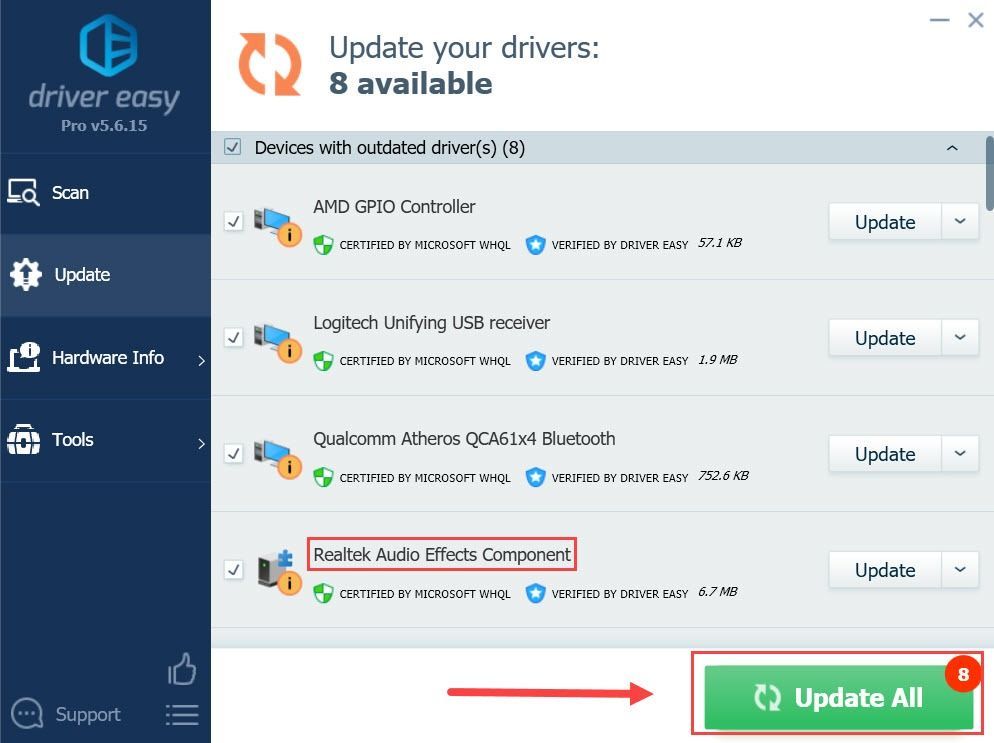
మీరు మీ పరికర డ్రైవర్లను ఇన్స్టాల్ చేసిన తర్వాత లేదా నవీకరించిన తర్వాత, మీ కంప్యూటర్ను పున art ప్రారంభించి, స్పీకర్ సెటప్ (తెలియని) లోపం పోయిందో లేదో తనిఖీ చేయండి.
ఈ పద్ధతి మీకు అదృష్టం ఇవ్వకపోతే, దిగువ తదుపరిదానికి వెళ్లండి.
పరిష్కరించండి 3: ఆడియో ట్రబుల్షూటర్ను అమలు చేయండి
విండోస్లో అంతర్నిర్మిత ఆడియో ట్రబుల్షూటర్ ఉంది. మీ ఆడియో సమస్య యొక్క కారణాన్ని తొలగించడానికి మరియు లోపాన్ని స్వయంచాలకంగా పరిష్కరించడానికి మీరు దీన్ని ఉపయోగించవచ్చు.
ఇక్కడ ఎలా ఉంది:
- మీ కీబోర్డ్లో, నొక్కండి విండోస్ లోగో కీ మరియు టైప్ చేయండి ఆడియో ట్రబుల్షూటర్ . ఎంచుకోండి ధ్వనిని ప్లే చేయడంలో సమస్యలను పరిష్కరించండి మరియు కనుగొనండి ఫలితాల నుండి.
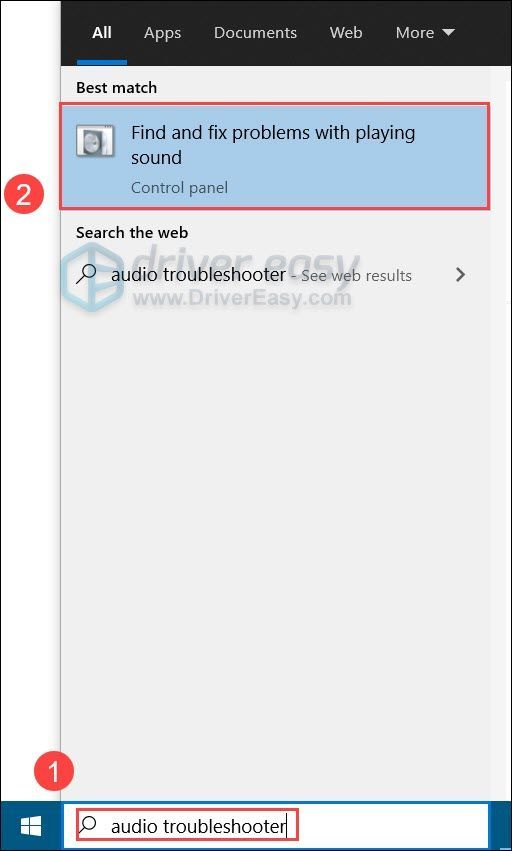
- క్లిక్ చేయండి తరువాత , ఆపై మీ ఆడియో సమస్యను పరిష్కరించడానికి ఆన్-స్క్రీన్ సూచనలను అనుసరించండి.
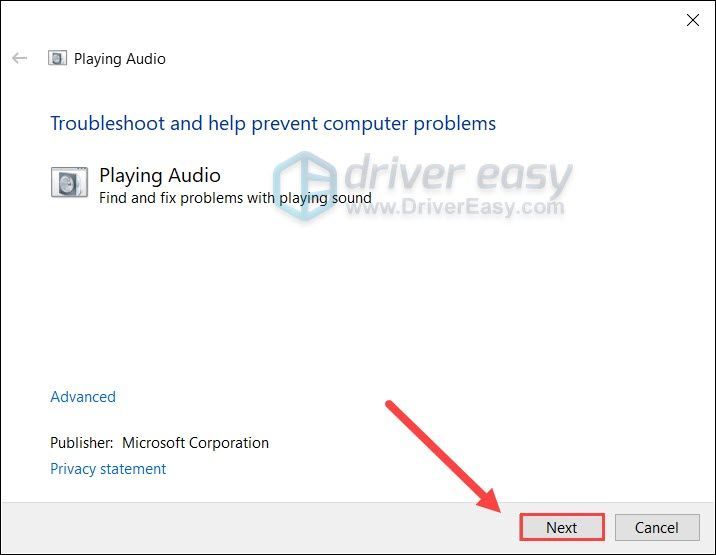
మీ లోపాన్ని గుర్తించడంలో లేదా పరిష్కరించడంలో ఆడియో ట్రబుల్షూటర్ విఫలమైతే, మీరు తదుపరి పరిష్కారాన్ని చూడవచ్చు.
పరిష్కరించండి 4: ఆడియో సేవల ప్రారంభ రకాన్ని మార్చండి
మీ ఆడియో సేవ సరిగ్గా అమలు కానప్పుడు ఆడియో లోపం కనిపిస్తుంది. అదే జరిగితే, మీ ఆడియో సేవ యొక్క ప్రారంభ రకాన్ని మార్చడం మీ సమస్యను క్షణంలో పరిష్కరించవచ్చు.
కాబట్టి దీన్ని ఎలా చేయాలో ఇక్కడ ఉంది:
- మీ కీబోర్డ్లో, నొక్కండి విండోస్ లోగో కీ మరియు ఆర్ రన్ బాక్స్ను ప్రారంభించడానికి అదే సమయంలో. టైప్ చేయండి services.msc క్లిక్ చేయండి అలాగే .
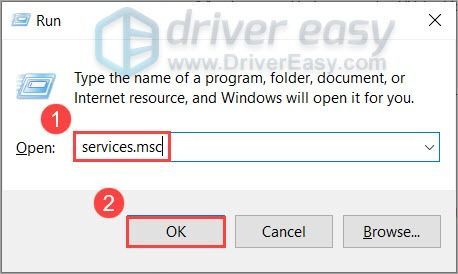
- కుడి క్లిక్ చేయండి విండోస్ ఆడియో మరియు ఎంచుకోండి లక్షణాలు .
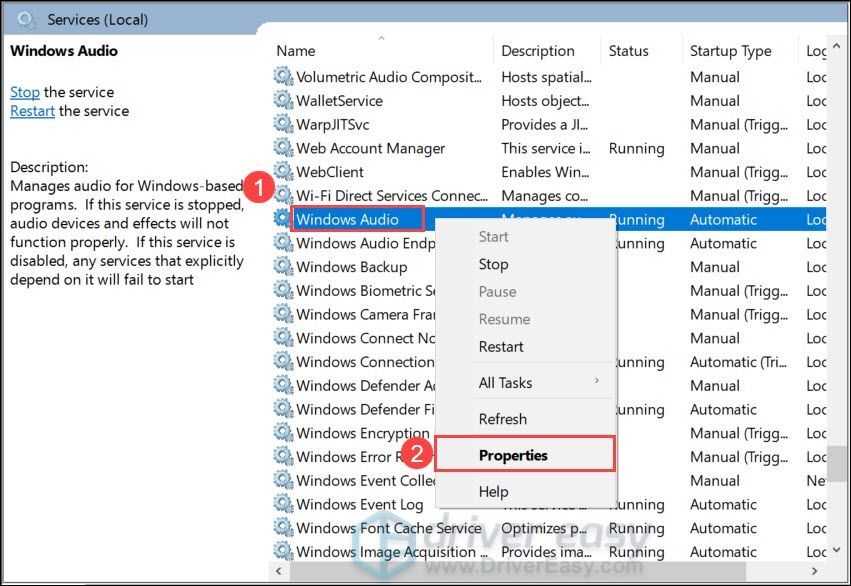
- సెట్ ప్రారంభ రకం కు స్వయంచాలక . అప్పుడు క్లిక్ చేయండి అలాగే .
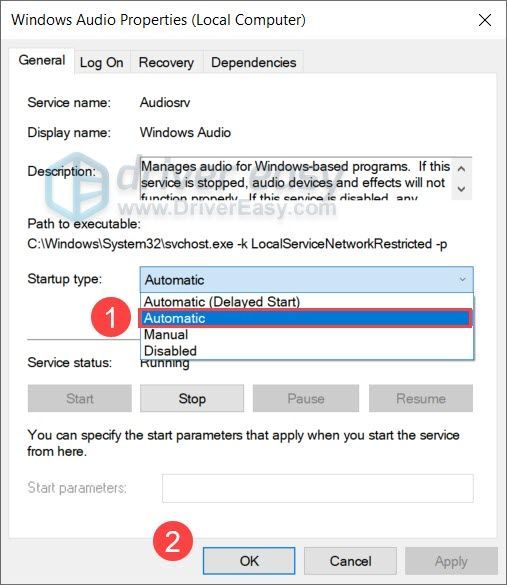
- సెట్ చేయడానికి అదే దశలను ఉపయోగించండి ప్రారంభ రకం కింది సేవలకు స్వయంచాలక :
విండోస్ ఆడియో ఎండ్పాయింట్ బిల్డర్
రిమోట్ ప్రొసీజర్ కాల్ (RPC) - మీ కంప్యూటర్ను పున art ప్రారంభించి, మీ ఆడియో పరికరం సరిగ్గా పనిచేస్తుందో లేదో తనిఖీ చేయండి.
ఈ పరిష్కారము మీకు అదృష్టం ఇవ్వకపోతే, మీరు చివరి పద్ధతిని పరిశీలించవచ్చు.
పరిష్కరించండి 5: మీ PC ని రీసెట్ చేయండి
పై పద్ధతులు ఏవీ మీ కోసం పని చేయకపోతే, మీరు ఈ అంతిమ పరిష్కారాన్ని ప్రయత్నించవచ్చు మీ PC ని రీసెట్ చేయండి . ఇది మీ సిస్టమ్ను మళ్లీ ఇన్స్టాల్ చేయడం లాంటిది, కాని USB లేదా DVD రికవరీ మీడియా లేకుండా.
ఇది మీ అన్ని సెట్టింగులను పునరుద్ధరిస్తుందని గమనించండి, కాబట్టి తప్పకుండా మీ ఫైల్లను సురక్షిత స్థానానికి బ్యాకప్ చేయండి (USB డ్రైవ్ లేదా క్లౌడ్ స్టోరేజ్) ముందే డేటా నష్టాన్ని నివారించడానికి.
మీ PC ని రీసెట్ చేయడానికి మీరు ఈ దశలను అనుసరించవచ్చు:
- మీ కీబోర్డ్లో, నొక్కండి విండోస్ లోగో కీ మరియు నేను అదే సమయంలో. ఇది విండోస్ సెట్టింగ్స్ అనువర్తనాన్ని తెరుస్తుంది. అప్పుడు ఎంచుకోండి నవీకరణ & భద్రత .

- ఎడమ మెను నుండి, ఎంచుకోండి రికవరీ . క్రింద ఈ PC ని రీసెట్ చేయండి విభాగం, క్లిక్ చేయండి ప్రారంభించడానికి .
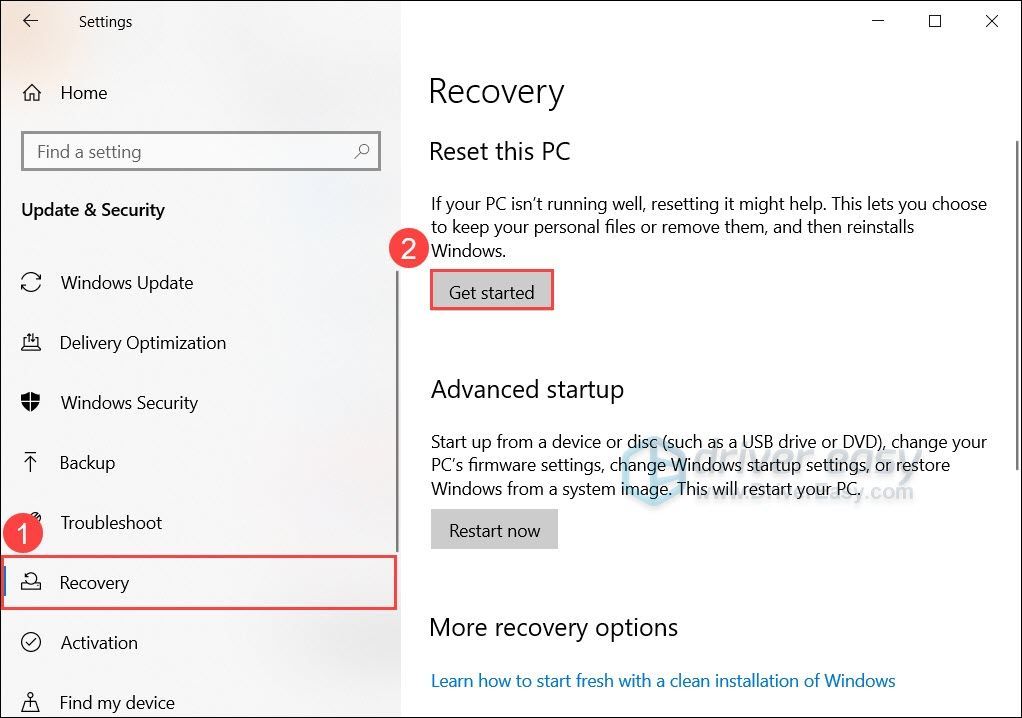
- పాప్-అప్ విండోలో, ఎంచుకోండి ప్రతిదీ తొలగించండి .
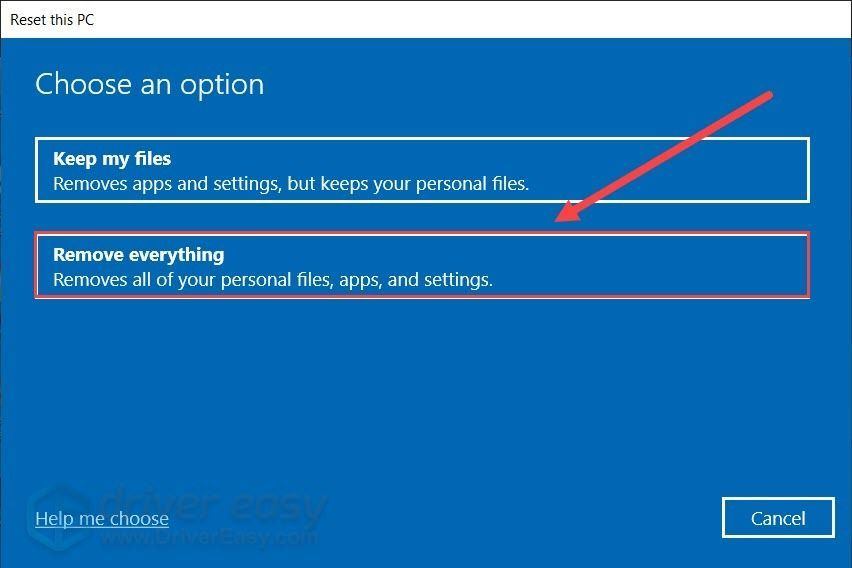
- అప్పుడు మీరు రెండు పున in స్థాపన ఎంపికలను చూడవచ్చు: క్లౌడ్ డౌన్లోడ్ మరియు స్థానిక పున in స్థాపన . మీరు ఎంచుకోవచ్చు క్లౌడ్ డౌన్లోడ్ మీరు తాజా విండోస్ ఇన్స్టాలేషన్ ఫైల్లను ఉపయోగించి మళ్లీ ఇన్స్టాల్ చేయాలనుకుంటే. మీరు వేచి ఉండకూడదనుకుంటే, ఎంచుకోండి స్థానిక పున in స్థాపన .
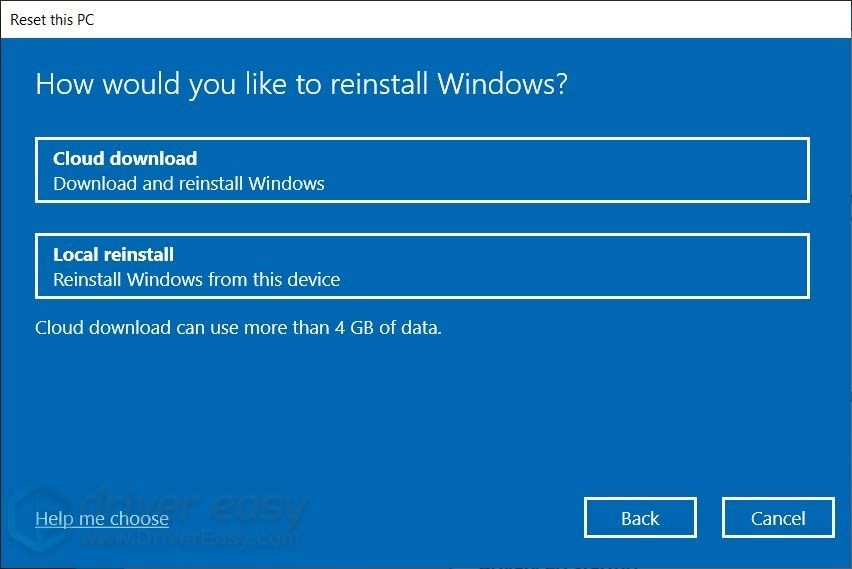
- క్లిక్ చేయండి తరువాత మరియు మీ PC ని రీసెట్ చేయడానికి ఆన్-స్క్రీన్ సూచనలను అనుసరించండి.
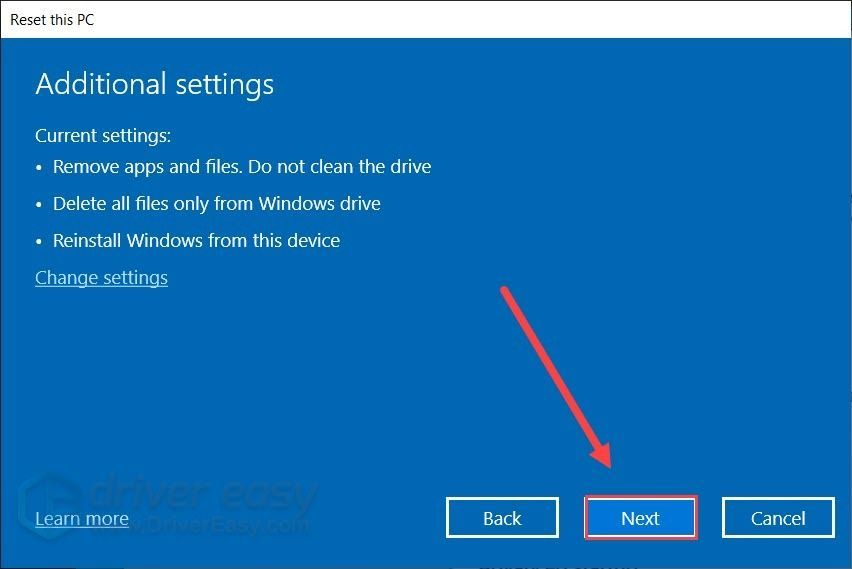
మీ హార్డ్ డ్రైవ్ వేగాన్ని బట్టి రీసెట్ ప్రక్రియ కొంత సమయం పడుతుంది (కొన్ని గంటల వరకు). మీరు మీ PC ని రీసెట్ చేసిన తర్వాత, మీ ధ్వని సమస్య మాయమైందో లేదో తనిఖీ చేయండి.
కాబట్టి ఇవి మీ స్పీకర్ సెటప్ (తెలియని) లోపానికి పరిష్కారాలు. మీకు ఏవైనా ప్రశ్నలు లేదా సూచనలు ఉంటే, దయచేసి వ్యాఖ్యానించడానికి సంకోచించకండి.

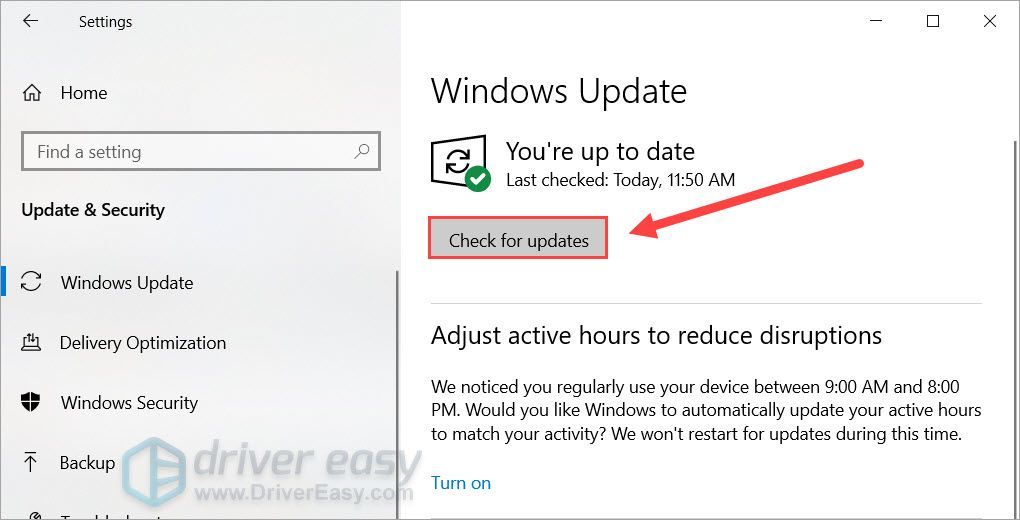
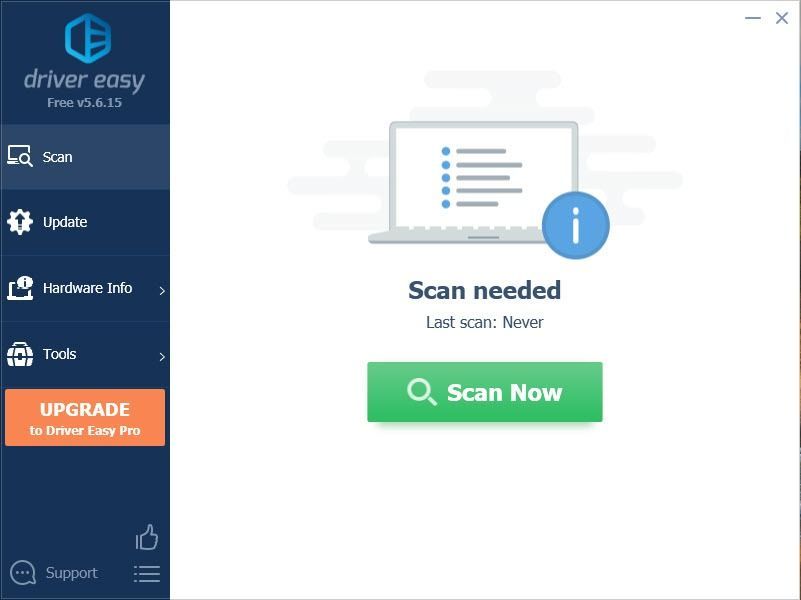
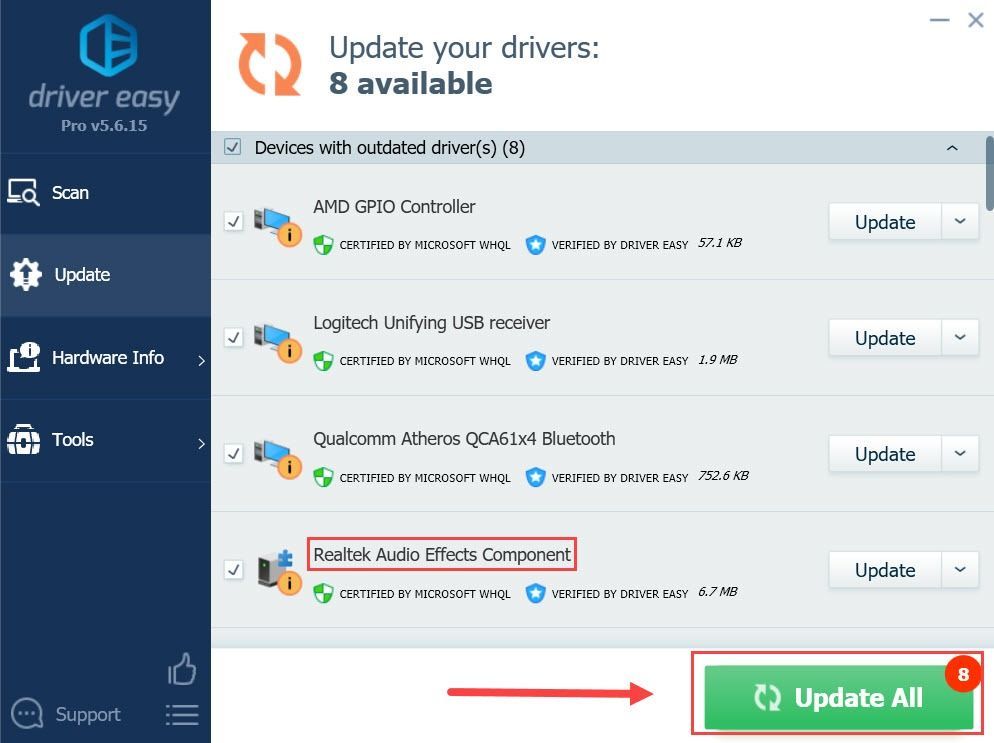
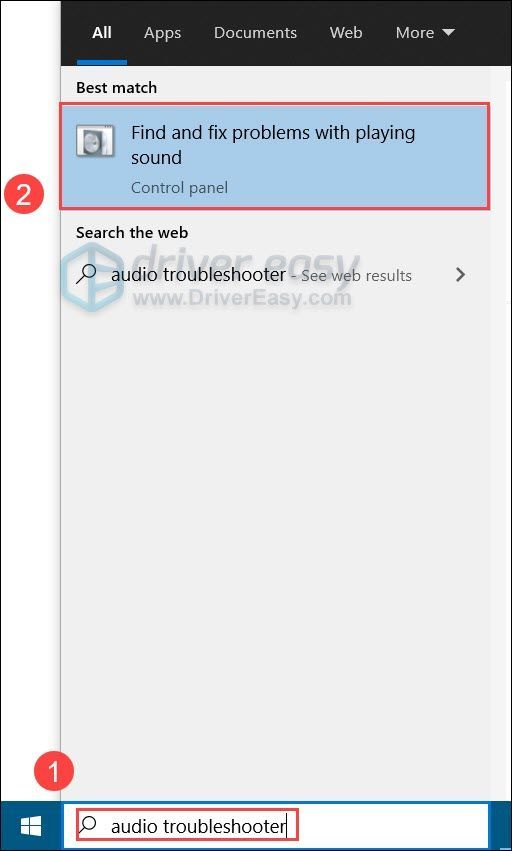
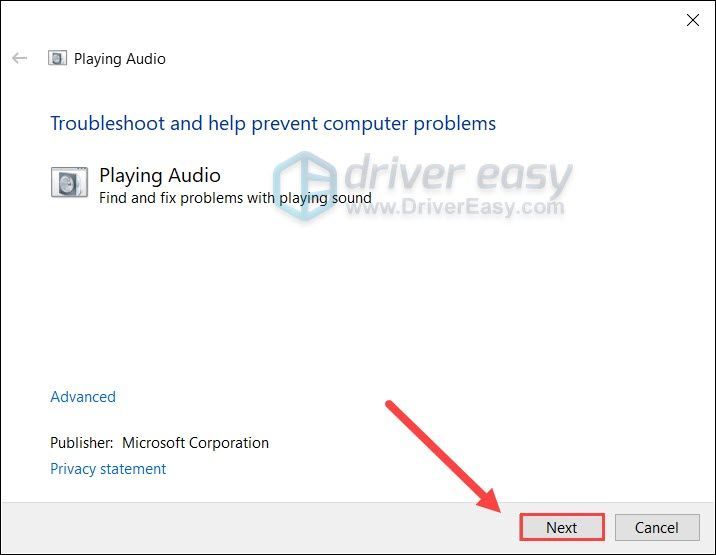
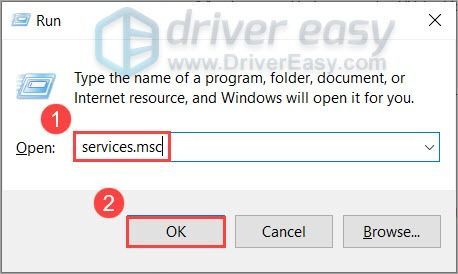
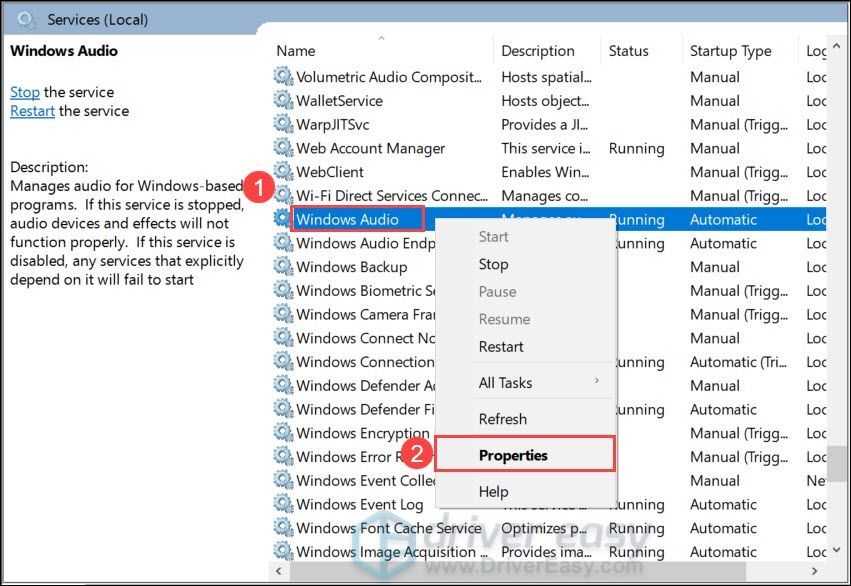
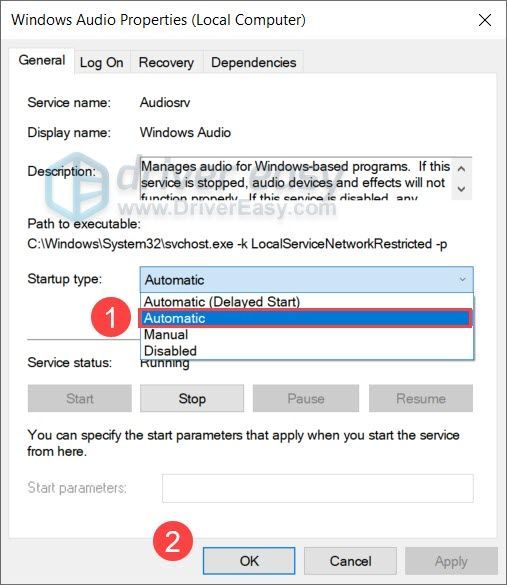
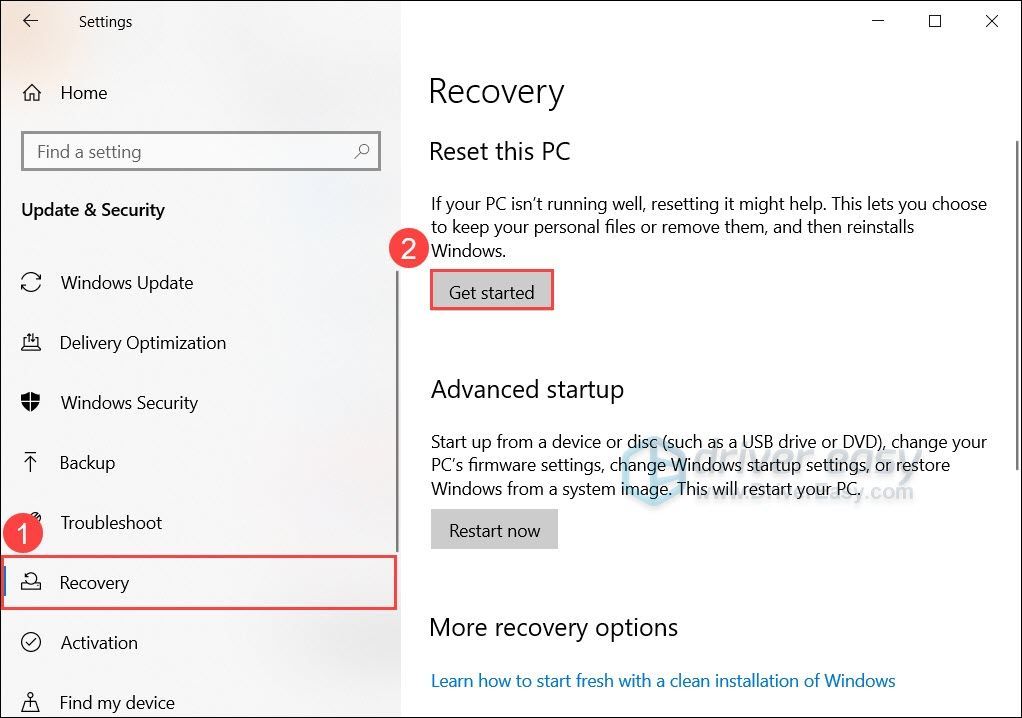
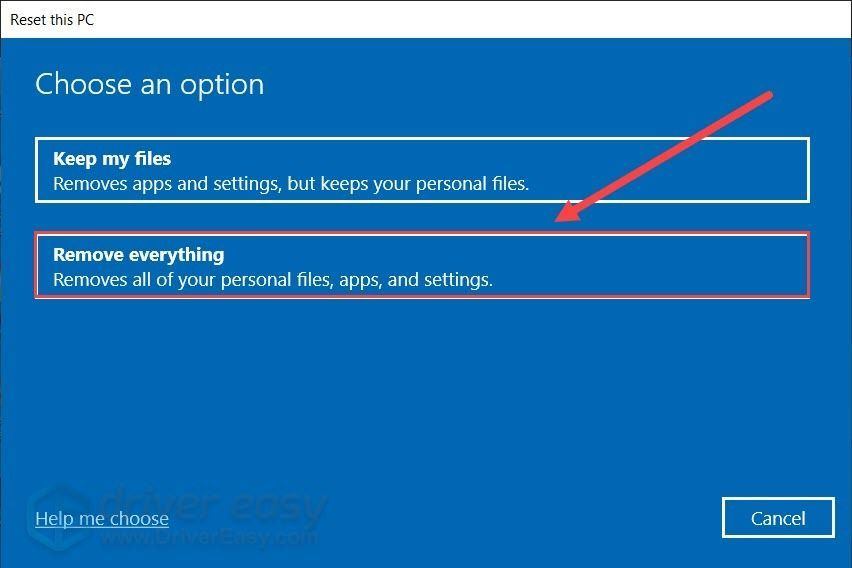
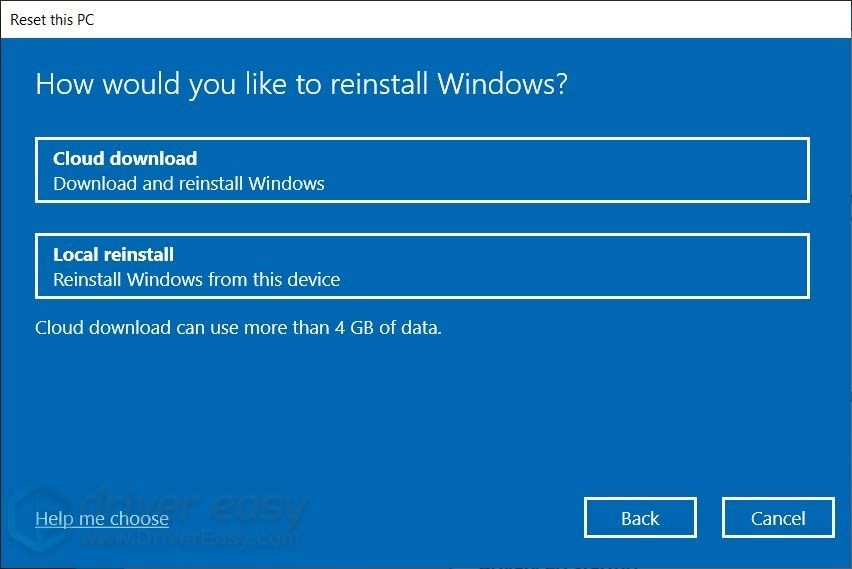
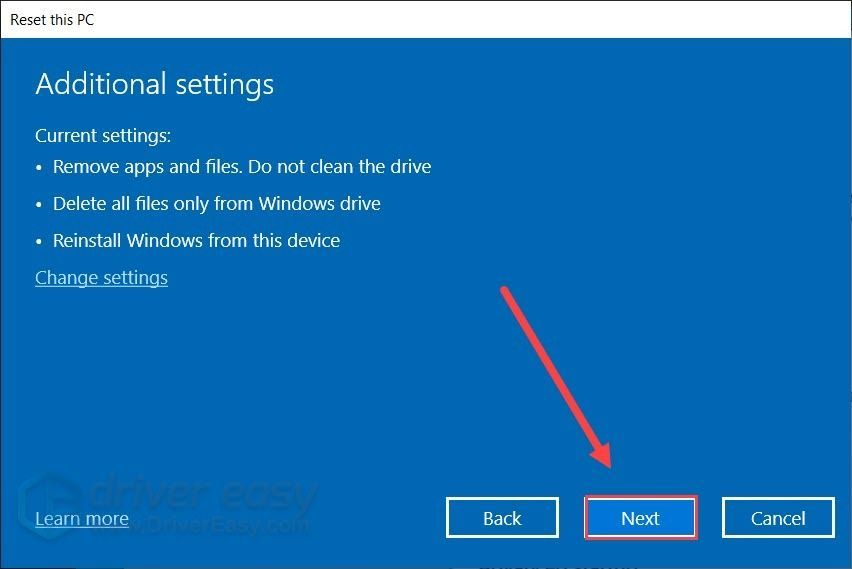





![[పరిష్కరించబడింది] కీబోర్డ్ను ఎలా రీసెట్ చేయాలి](https://letmeknow.ch/img/knowledge-base/77/how-reset-keyboard.jpg)
